Heim >Software-Tutorial >Bürosoftware >So ändern Sie Seiten in Word
So ändern Sie Seiten in Word
- WBOYWBOYWBOYWBOYWBOYWBOYWBOYWBOYWBOYWBOYWBOYWBOYWBnach vorne
- 2024-04-26 09:52:121436Durchsuche
In Microsoft Word-Dokumenten kann der Seitenwechsel verwirrend sein. Der PHP-Editor Xigua stellt einige gängige Methoden zum Seitenwechsel in Word im Detail vor. Lesen Sie weiter, um zu erfahren, wie Sie in verschiedenen Situationen ganz einfach Seiten hinzufügen und Seitenumbrüche in Ihrem Dokument verwalten können.
Öffnen Sie das Word-Dokument und suchen Sie nach einem Inhaltsabschnitt, der umblättert werden muss.

Die erste Methode besteht darin, die Eingabetaste zu drücken und die Seite zu wechseln. Diese Methode hat einen Nachteil: Wenn Sie bestimmte Zeilen löschen, springt der Inhalt automatisch zurück.

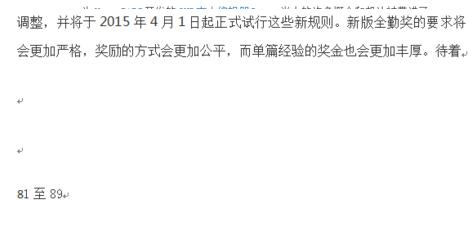
Es gibt auch eine schnellere Möglichkeit, die Seiten zu wechseln. Drücken Sie Strg+Eingabetaste, um die Seiten schnell zu wechseln. Selbst wenn der Inhalt gelöscht wird, wird er nicht verschoben.

Suchen Sie das Trennzeichen in „Einfügen“ und wählen Sie den Seitenumbruch aus.
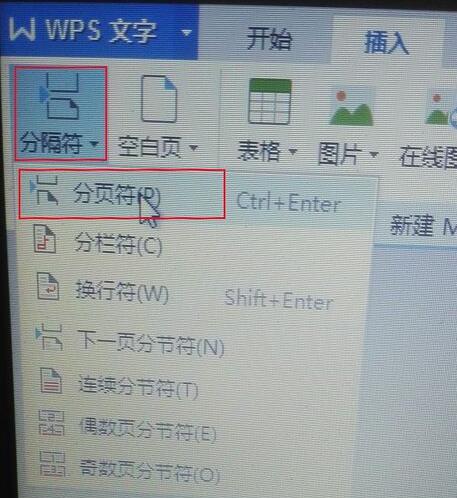
Der endgültige Effekt ist derselbe wie diese Effekte und der Inhalt ändert sich bei Seitenänderungen nicht.

Das obige ist der detaillierte Inhalt vonSo ändern Sie Seiten in Word. Für weitere Informationen folgen Sie bitte anderen verwandten Artikeln auf der PHP chinesischen Website!
In Verbindung stehende Artikel
Mehr sehen- Ausführliche Erklärung zum Öffnen und Lesen von CSV-Dateien
- Schritte und Vorsichtsmaßnahmen zum Öffnen und Verarbeiten von Dateien im CSV-Format
- Methoden und Tipps zum Öffnen von CSV-Dateien: Geeignet für eine Vielzahl von Software
- Eine Kurzanleitung zur CSV-Dateibearbeitung
- Erfahren Sie, wie Sie CSV-Dateien richtig öffnen und verwenden

